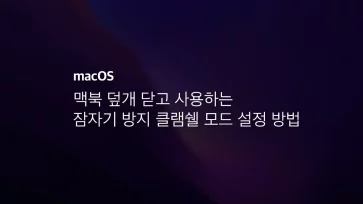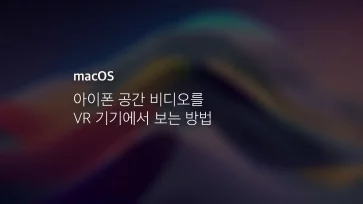이전 포스트인 맥(Mac) OSX에서 블루스택(BlueStacks) 설치와 한글 설정에서 OSX에 블루스택을 설치하는 방법에 대해 알아봤는데요.
이렇게 설치한 블루스택의 기본 해상도는 1280×720로 기본 해상도보다 작거나, 크게 설정해서 화면 크기를 크게 사용하고 싶은 경우 블루스택의 옵션 같은 곳에서 변경이 불가능 하고 설정 옵션이 저장된 파일을 수정해서 블루스택의 해상도를 변경할수 있습니다.
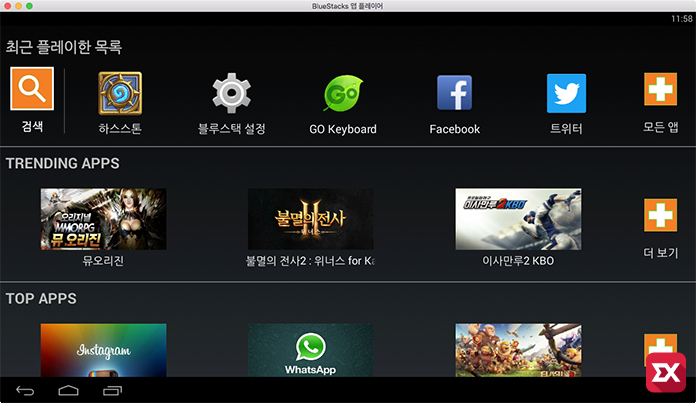
블루스택(BlueStacks) 해상도 설정
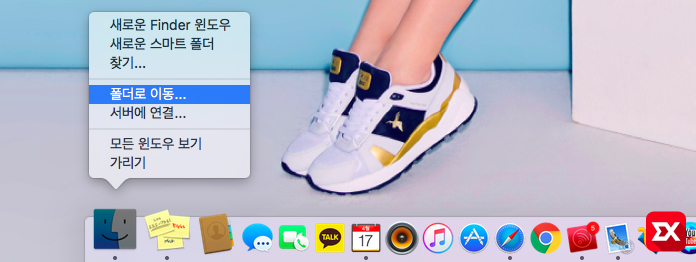
독(Dock)의 파인더(Finder)를 우클릭한 뒤 ‘폴더로 이동’을 클릭합니다.
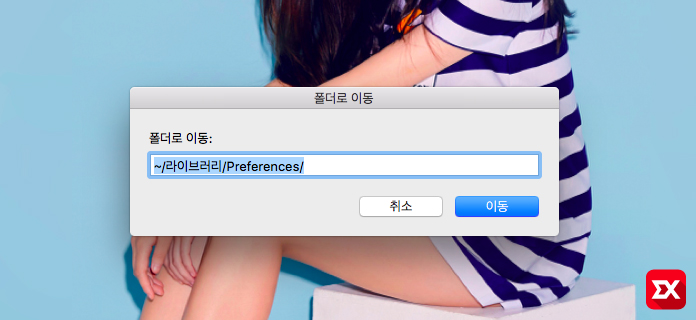
‘폴더로 이동’ 입력창에 ~/라이브러리/Preferences/ 를 입력합니다.
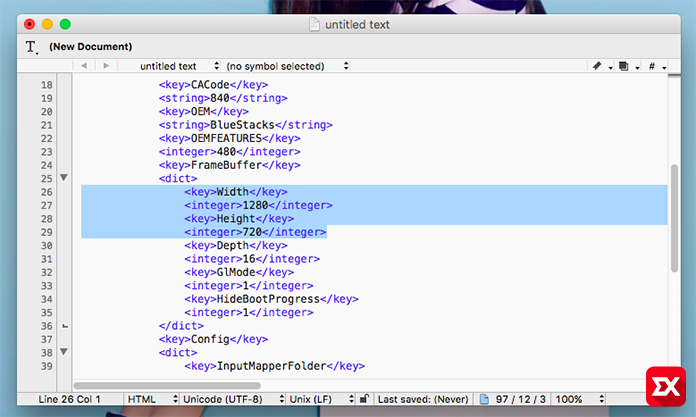
Preferences 디렉토리 내의 com.BlueStacks.AppPlayer.plist 파일을 텍스트 에디터로 열어 27번째 라인에는 원하는 해상도의 가로 사이즈를, 29번째 라인은 원하는 해상도의 세로 사이즈로 변경한 다음 저장합니다.
필자는 Full HD 해상도인 1920×1080으로 변경했습니다.
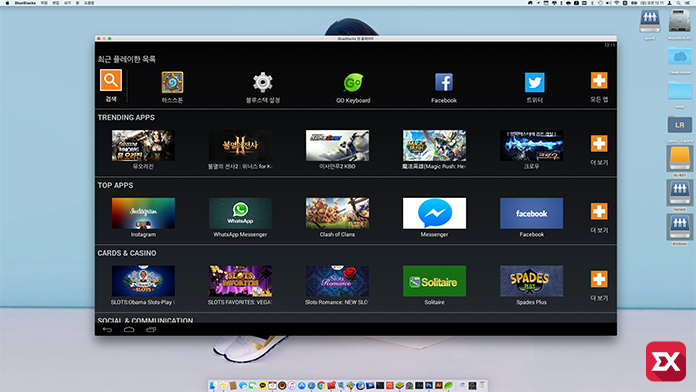
변경후 블루스택을 실행하면 입력한 해상도로 블루스택이 실행되는 것을 알수 있습니다. 자신의 모니터 환경에 맞게 블루스택의 해상도를 변경해서 편하게 사용할수 있습니다.
![macOS 맥북 Dock 빈공간 구분선 추가 및 삭제하는 방법 11 [macos] 맥북 Dock 빈공간 구분선 추가 및 삭제하는 방법](https://extrememanual.net/wp-content/uploads/2024/03/macOS-맥북-Dock-빈공간-구분선-추가-및-삭제하는-방법-363x204.webp)
![macOS 맥북 Dock 최근에 사용한 앱 표시 개수 늘리는 방법 17 [macos] 맥북 Dock 최근에 사용한 앱 표시 개수 늘리는 방법](https://extrememanual.net/wp-content/uploads/2024/03/macOS-맥북-Dock-최근에-사용한-앱-표시-개수-늘리는-방법-363x204.webp)